Hướng dẫn tạo bài viết OA
Tạo bài viết
Bài viết là công cụ giúp OA truyền tải những tin tức sản phẩm, dịch vụ, dự án mới nhất đến khách hàng và được hiển thị trên trang thông tin OA.
⚠ Lưu ý:
OA đã xác thực mới có thể sử dụng tính năng “Bài viết”.
Hướng dẫn tạo bài viết
Bước 1: Đăng nhập tài khoản trang OA theo hướng dẫn https://oa.zalo.me/manage/oa ➞ Chọn tài khoản OA bạn muốn thao tác

Bước 2: Soạn bài viết mới bằng 2 cách sau:
Cách 1: Chọn Nội dung ➞ Danh sách bài viết ➞ Soạn bài viết mới

Cách 2: Chọn Nội dung → Tạo broadcast → Soạn bài viết mới

Bước 3: Điền nội dung cho bài viết
“Nội dung” có thể bao gồm chữ, video, hình ảnh.
⚠ Lưu ý:
Đối với video: Dung lượng video tải lên tối đa là 50 MB. Hoặc chèn các đường dẫn, mã nhúng video từ các trang web Facebook, Zing MP3, Dailymotion, Vimeo.
Đối với hình ảnh: Định dạng .png hoặc .jpg với kích thước 500x320 pixel, dung lượng tối đa 1MB.
Đối với đường dẫn (URL): Đã hỗ trợ tính năng chèn hyperlink. Chèn link trực tiếp vào Nội dung bài viết và không giới hạn số lượng.
Hướng dẫn tạo nút thao tác (CTA) trong bài viết
Click vào biểu tượng ☑ Call to action ➞ Đặt tên cho CTA ➞ Nhập đường dẫn liên kết (link) tương ứng.
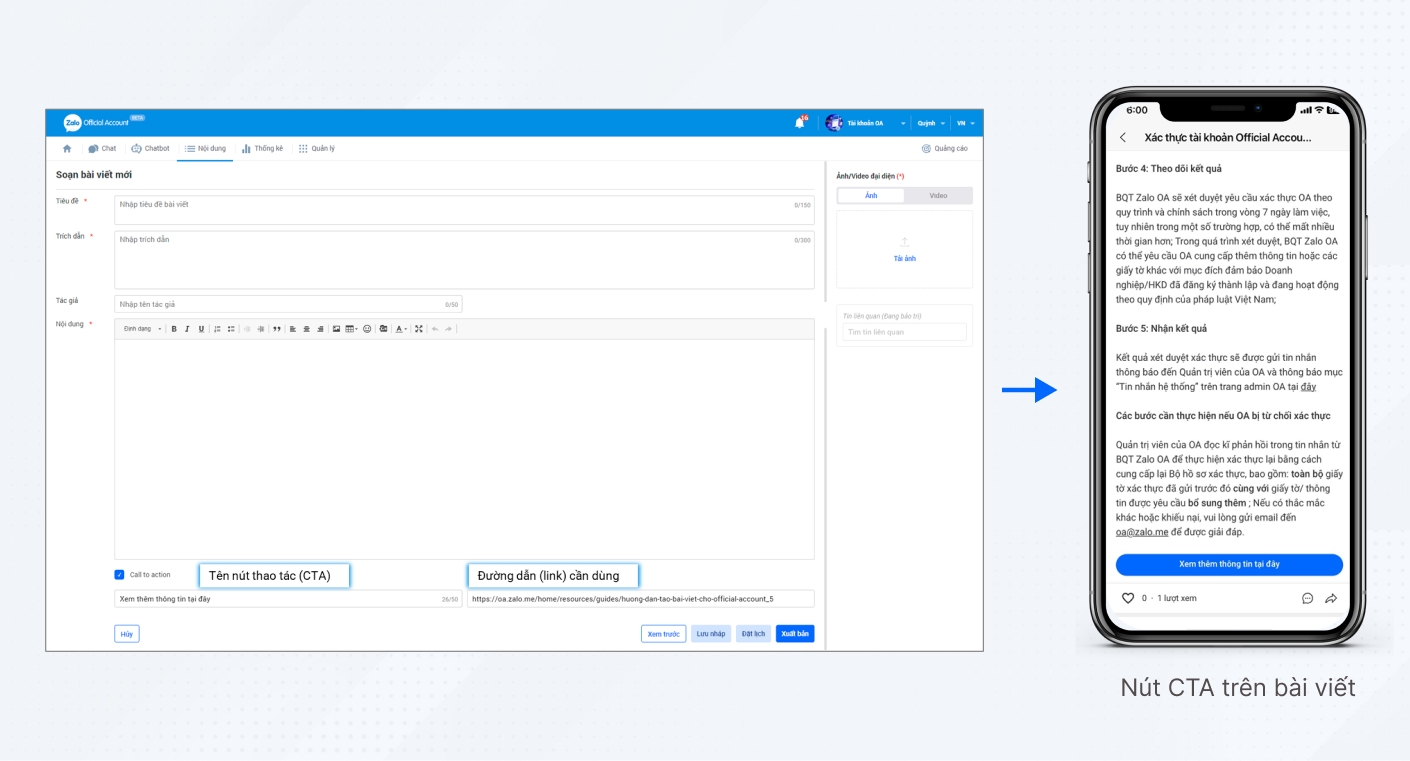
“Ảnh/ Video đại diện” cho bài viết
Đối với Video: Dung lượng video tải lên tối đa là 50 MB
Đối với Ảnh: Định dạng .png hoặc .jpg, dung lượng tối đa 15MB.
⚠ Lưu ý:
Để hình ảnh bài viết được hiển thị trọn vẹn, vui lòng sử dụng ảnh kích thước 16:9 với vùng hiển thị an toàn là 14:9 theo như ảnh sau:
Bước 4: Chọn "Xuất bản" để hoàn tất việc tạo bài viết.
⚠ Lưu ý:
Số lượng “Lượt xuất bản nội dung” theo Gói dịch vụ OA:
Số lượt xuất bản nội dung tối đa trong tháng khác nhau phụ thuộc vào loại Gói dịch vụ OA đăng ký. Tham khảo chi tiết hạn mức xuất bản bài viết theo Gói.
Các bài viết đã xuất bản sau khi xóa sẽ không được khôi phục và cũng được tính là 1 bài viết thành công.
Hạn mức được thiết lập lại cùng ngày đăng ký Gói của tháng kế tiếp. Ví dụ: đăng ký Gói ngày 22/06, hạn mức được thiết lập lại vào 0h ngày 22/07.
Để kiểm tra bài viết đã xóa hoặc Quản trị viên xóa bài viết: truy cập mục Quản lý ➞ Lịch sử hoạt động và Lọc mục “Xóa bài viết”.
Hướng dẫn quản lý bài viết
Chọn Quản lý nội dung ➞ Bài viết / Video

Tìm kiếm bài viết
Trạng thái bài viết và Lọc các bài viết theo thời gian. Kiểm soát được số lượng bài viết đã xuất bản/lưu nháp/đang hẹn lịch chờ xuất bản.
Lọc theo mức độ tương tác
Bài viết sẽ được lọc theo số Lượt xem hoặc Chia sẻ
Thao tác cho từng bài viết
Ẩn bài viết: Trạng thái ẩn thì mọi người sẽ không thể xem được bài viết
Sửa bài viết: Bài viết sau khi xuất bản có thể chỉnh sửa
Sao chép bài viết: Bài viết sau khi Xuất bản có thể sao chép toàn bộ bài viết
Lấy URL bài viết: Lấy link bài viết
Tracking link: Tính năng chưa khả dụng
Xóa bài viết: Bài viết sau khi xóa không thể khôi phục lại
Quảng cáo bài viết: Chạy quảng cáo để giúp bài viết tiếp cận được nhiều người hơn
Last updated